Чего используется жесткий диск. Жесткий диск: принцип работы и основные характеристики. Почему же тогда до сих пор используются старые магнитные жесткие диски
Шифрование системного диска используется для предотвращения несанкционированного доступа к данным на диске. Зашифровав диск один раз можно быть спокойным за информацию во время путешествий с ноутбуком или во время грубых вмешательств силовых структур в размеренную работу офиса с последующим изъятием компьютерной техники.
Для шифрования используется программа Truecrypt версии 7.1a. Поддержка программы прекращена, более новые версии урезаны по функциональности, поэтому использовать нужно только 7.1a, которую можно найти на торентах. Программа бесплатна, есть инсталяхи под Windows, Linux, Mac.
Truecrypt выполняет шифрование данных налету, поэтому подготовительных действий не требуется.
Запускаем Truecrypt и выполняем команду Encrypt System Partition/Drive: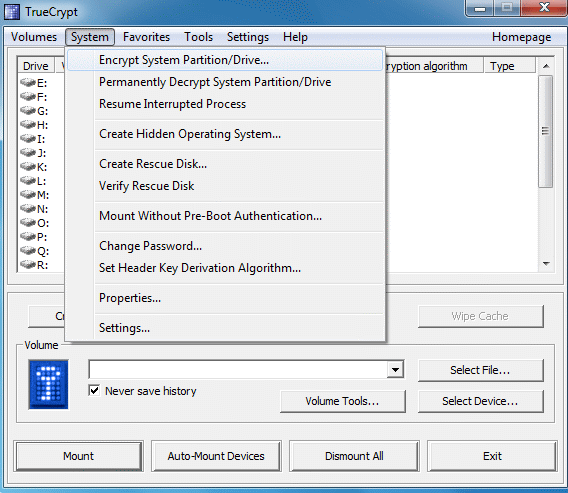
Тип шифрования системы - стандартный:
Выбираем шифрования всего винта - Encrypt whole drive:
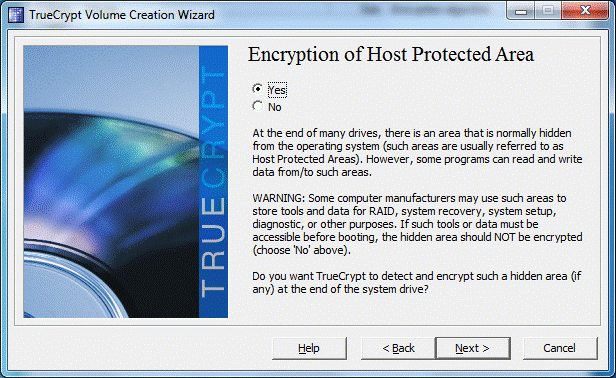
Указываем, что на компьютере установлена одна операционная система: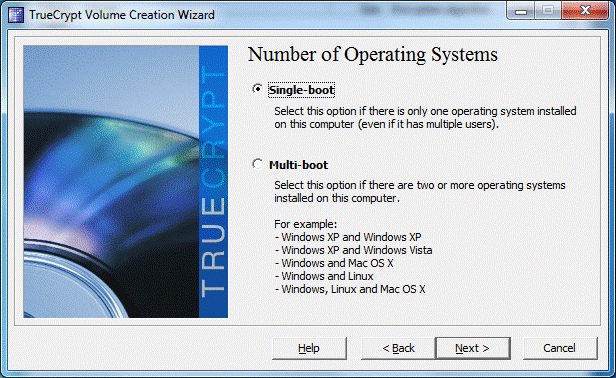
Настройки шифрования: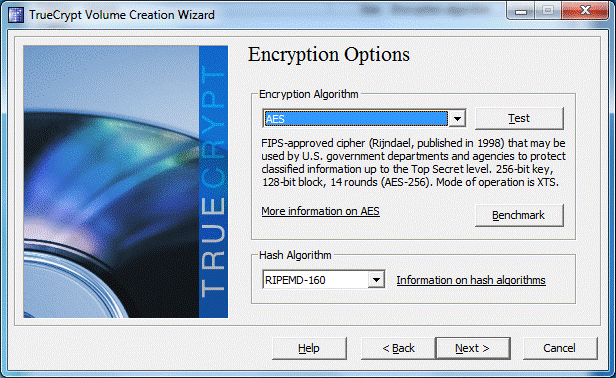
Самый креативный этап - указание пароля на зашифрованный диск. И самый сложный, т.к. этот пароль нужно запомнить. Оптимальный вариант, если пароль будет состоять из 25 символов (цифры, буквы в разных регистрах, служебные символы).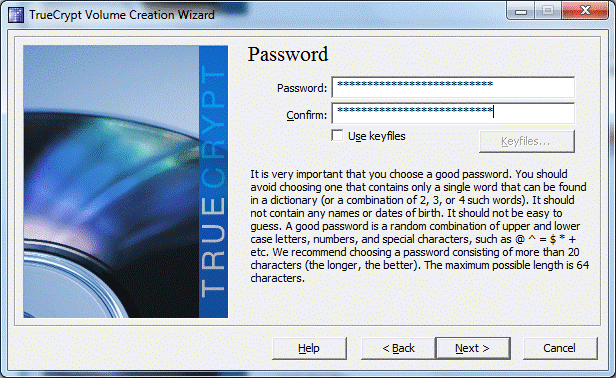
Чем больше хаоса, тем лучше. Генерация ключа шифрования: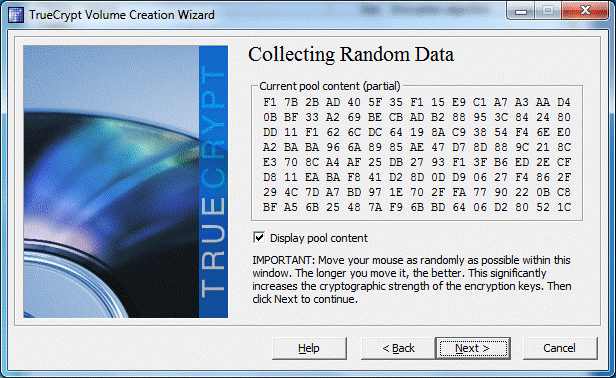
Поздравления! Ключи созданы:
Самый муторный этап - создание диска восстановления:
Диск восстановления Truecrypt понадобится в случае повреждения сектора загрузки и для восстановления пароля. Программа создает файл ISO, который необходимо записать на CD/DVD. Использование CD/DVD является архаизмом, но деваться некуда, Truecrypt не отпустит тебя, пока запишешь образ на диск.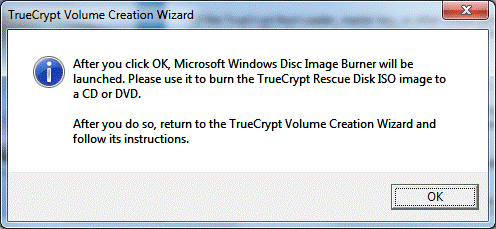
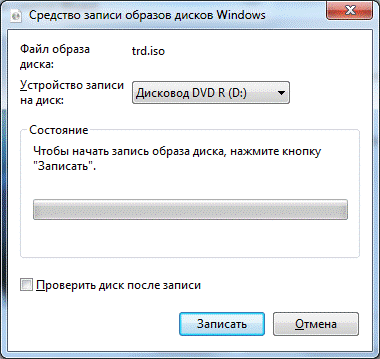
Если попытаться уклониться от записи диска восстановления, то Truecrypt прервет процедуру шифрования системы. Единственный выход - писать. Но можно чуть схитрить: файл ISO, созданный программой Truecrypt (по умолчанию находится в папке "Документы" пользователя), смонтировать на виртуальный привод, например, с помощью программы UltraISO.
Удачная проверка диска восстановления. Если диск не записывался, то его образ необходимо сохранить на другом компьютере (внешнем диске).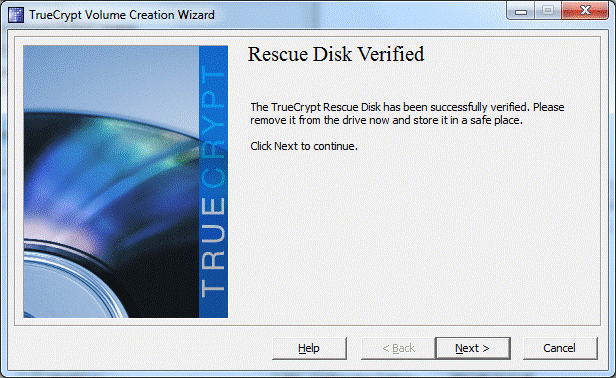
Чтобы после шифрования данные не могли восстановить в лабораторных условиях, выбираем Wipe mode. В этом случае физические кластера диска будут перезаписываться по несколько раз и восстановление первоначального состояния диска станет невозможным.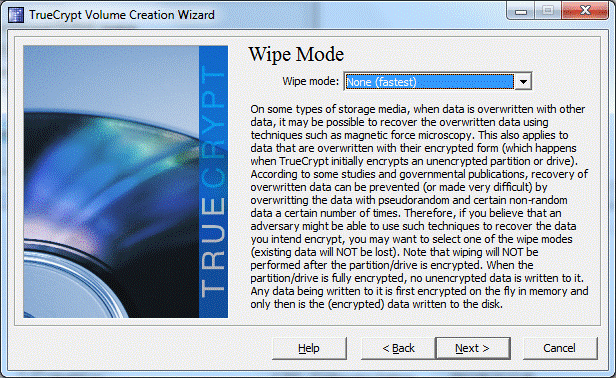
Начало теста Truecrypt. Диск еще не зашифрован. Необходимо убедиться, что Truecrypt сможет загрузить систему и пользователь не забыл пароль.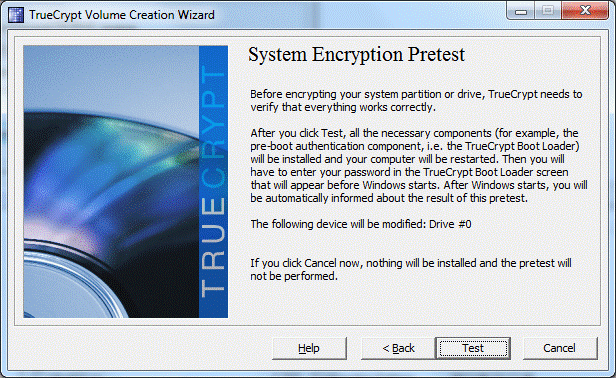
Можно сходить за чашечкой кофе и насладиться приятными моментами чтения пользовательского соглашения: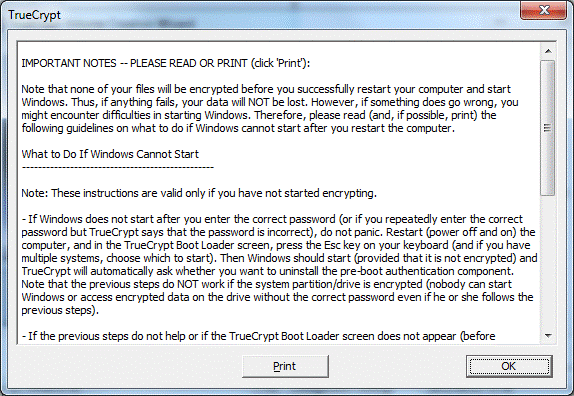
Отправляем компьютер в перезагрузку: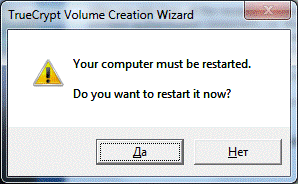
Это сообщение будет показываться при загрузке системы. Таким образом можно слегка скрыть факт существования зашифрованной операционной системы.
TrueCrypt | Введение
Защита данных - это очень важная и насущная тема. Растущее число функций операционных систем и web-служб предоставляют всё больше опций для доступа, модификации (и потери) данных. А тем временем, у многих пользователей нет настоящего сценария для того, чтобы обезопасить свои данные.
Что будет, если какой-нибудь злоумышленник получит доступ к вашим личным файлам? А если кто-то чужой найдёт информацию, которая предназначена только для ваших глаз? Независимо от того личные это данные или бизнес-файлы, важная информация должна быть защищена. И вот тут нам на глаза попалось очень интересное решение: TrueCrypt.
Большинство систем не защищены, хотя такие известные средства "безопасности", как пароли Windows, пароли ZIP-файлов, пароли BIOS и FTP/Web подразумевают защиту. На самом деле правда вот в чём: всё, что обрабатывается или хранится в открытом виде (как в случае с только что перечисленными примерами), можно обойти. Пароли Windows хранятся в системной памяти и обеспечивают защиту, только если не доступны другие пути доступа, например, через сеть или загрузку с USB-накопителя. Если запастись терпением, то можно вскрыть ZIP-файлы путём подбора пароля методом грубой силы (brute-force), а многие web-службы вообще не используют никакого шифрования при обработке данных для входа. Настоящая безопасность возможна только в том случае, если данные и каналы защищены с помощью современных алгоритмов шифрования при использовании надёжных паролей.
Когда мы задумались о средствах защиты информации, нам вспомнились такие технологии, как модуль Trusted Platform Module, реализуемый в виде чипа на материнской плате, который проверяет состояние системы при включении компьютера, валидирует программное обеспечение или пользователей. Есть компоненты со встроенным аппаратным ускорением шифрования и дешифровки; свежий пример тому процессор VIA Nano. Есть даже компоненты, которые обладают встроенным шифрованием: сейчас популярны самошифрующиеся жёсткие диски, а дорогие версии Windows Vista Ultimate и Enterprise поддерживают функцию аппаратного шифрования диска под названием "Bit Locker" (при наличии чипа TPM).
Однако большинство решений содержат "подводные камни". Они либо требуют, чтобы вы купили соответствующие программы или компоненты, либо вам придётся изменить способ работы со своей системой. Кроме того, ни одно из решений не обеспечивает истинной безопасности, поскольку для них есть обходные пути, которые подвергают опасности ваши данные. Внешние жёсткие диски со встроенным шифрованием иногда содержат намеренные или ненамеренные бэкдоры; другие примеры мы назвали выше.
Почему именно TrueCrypt?
Уже несколько лет на рынке присутствует программа для шифрования с открытым исходным кодом (OpenSource) под названием TrueCrypt. Основное её назначение заключалось в создании так называемых зашифрованных контейнеров для хранения файлов в защищённом виде. В последних версиях данной утилиты контейнеры могут даже монтироваться как диски Windows. С выпуском версии TrueCrypt 6.0 у программы появилась возможность шифровать текущую операционную систему Windows "на лету", что означает дополнительный уровень безопасности за счёт шифрования всего системного диска или раздела. Тестирование показало, что эта функция действительно хорошо работает. Надо сказать, что к написанию этой статьи нас побудил наш собственный положительный опыт работы с утилитой TrueCrypt: мы на собственном опыте убедились, что TrueCrypt не "тормозит" систему, даже несмотря на то, что шифрование и дешифровка всего системного диска и данных происходит в реальном времени, "на лету".
TrueCrypt | Функции
Программу TrueCrypt можно скачать . До сих пор мы вели речь только о Windows, однако есть версии данной утилиты и для Mac OS X и Linux. Самая свежая стабильная версия - 6.1a, в ней исправлены многие ошибки и содержится ряд улучшений в отношении защиты данных. В данном обзоре мы использовали версию 6.1 со следующими основными возможностями.
- Создание виртуального зашифрованного диска в виде файла-контейнера, который монтируется в системе как обычный диск.
- Шифрование целого раздела как на жёстком диске, так и на USB-накопителе.
- Шифрование системы Windows "на лету" с предзагрузочной аутентификацией (как раз это мы и использовали для данной статьи).
- Поддержка скрытых и неидентифицируемых томов (тома TrueCrypt невозможно отличить от набора случайных данных).
- Поддержка различных алгоритмов шифрования, а также каскадного шифрования различными шифрами.
Производительность.
- Шифрование данных происходит автоматически в реальном времени "на лету", прозрачно для системы и пользователя.
- Благодаря многопоточной архитектуре приложение хорошо масштабируется на многоядерных процессорах.

Мы решили протестировать эту многообещающую утилиту TrueCrypt и выяснить, так ли уж хорошо в реальной жизни сработает шифрование системы "на лету", а также проверить его влияние на производительность системы и на время автономной работы современного ноутбука. Понятно, что шифрование системы имеет большое значение, когда дело касается ноутбуков и возможно даже нетбуков, хотя их производительности может быть недостаточно для обеспечения действительно "прозрачного" шифрования в реальном времени.
TrueCrypt | Данные могут быть ценнее, чем ноутбук
Хотя все понимают, что ноутбук - это ценная вещь, мало кто задумывается о последствиях кражи ноутбука, пока не будет слишком поздно. Особенно бизнесмены должны осознать, что информация, хранящаяся в ноутбуке, почти всегда является гораздо более ценной, чем сам ноутбук, который можно быстро заменить. Пароль Windows и запароленные zip-файлы не помогут, поскольку воры смогут вскрыть большую часть данных, как только получат доступ к жёсткому диску вашего ноутбука. А вот TrueCrypt может обеспечить на самом деле сильный уровень защиты, как только вы зададите надёжный пароль (на всякий случай, рекомендуется использовать от 20 символов и выше). TrueCrypt поддерживает также маркеры (token) и смарт-карты (smart card).
TrueCrypt | Шифрование системного раздела Windows
А сейчас вы увидите, как выглядит процесс шифрования. Во-первых, нужно скачать программу TrueCrypt 6.1 и запустить мастера шифрования.
 |
Прежде всего, нужно выбрать какой раздел создавать: только зашифровать ваш системный раздел, или создать скрытый системный раздел, который будет совершенно не виден. Последняя опция очень полезна в той ситуации, когда вас вынуждают расшифровать раздел: если раздел скрытый, то доказать его существование будет невозможно, а значит вас не смогут заставить расшифровывать то, чего нет. Поскольку данная функция имеет смысл только в том случае, если вы создаёте две операционные системы (одна из них "подставная", которую вы можете выдать в угрожающей вам ситуации), она на самом деле применима лишь в некоторых чрезвычайных сценариях, поэтому сейчас мы не будем подробно на неё останавливаться. (Стоит упомянуть, что предыдущие версии TrueCrypt были скомпрометированы тем, что они не гарантировали срабатывания правдоподобного отрицания (plausible deniability). Программа могла выдать существование данных в скрытом разделе).
Нажмите на картинку для увеличения.
В третьем окне мастер предложит вам подтвердить или отклонить шифрование скрытых, защищённых разделов жёсткого диска (Host Protected Area). Эти разделы производители ноутбуков могут использовать для хранения данных для восстановления системы.
 |
Нажмите на картинку для увеличения.
В четвёртом окне предлагается выбрать один из двух вариантов: "Single-boot" или "Multi-boot", поскольку загрузчик TrueCrypt работает ещё и как менеджер загрузки. Если у вас уже установлены две разные операционные системы, то выбирайте опцию "Multi-boot"; на скриншоте видны примеры возможных комбинаций операционных систем. Мы выбрали опцию "Single-boot", поскольку у нас установлена одна операционная система - Windows Vista.
 |
Нажмите на картинку для увеличения.
А сейчас немного технических деталей. Пятое окно мастера предлагает варианты алгоритмов для шифрования. Здесь вы можете выбрать алгоритм шифрования, протестировать его на вашей системе и диске, а также выбрать хэш-алгоритм, который будет использовать TrueCrypt. Мы протестировали две разные опции: в первый раз мы запустили алгоритм AES, а во второй раз - комбинацию алгоритмов AES-Twofish-Serpent, которая обеспечивает двойное шифрование, правда ценою снижения производительности.

Мастер шифрования TrueCrypt включает в себя тестовую утилиту, доступ к которой можно получить при выборе алгоритма шифрования (см. картинку выше). Данный тест отражает производительность при шифровании и дешифровке и сильно зависит от процессора, а также от диска, который вы собираетесь шифровать. Алгоритмы AES и Twofish обеспечивают самую высокую пропускную способность на нашем ноутбуке Dell Latitude D610 с процессором Core 2 Duo. Как только начинаешь сочетать сразу несколько алгоритмов шифрования, например Twofish и Serpent, производительность значительно снижается. Пока работаешь с Windows и популярными приложениями, это не заметно, а вот при повышенной нагрузке (например, во время интенсивного многозадачного режима, или при такой большой нагрузке, как перекодировка видео) производительность системы существенно падает.
Нажмите на картинку для увеличения.
Здесь TrueCrypt предлагает вам создать случайные данные для ключей шифрования, перемещая мышку случайным образом. Чем больше творчества вы проявите, тем сильнее будут защищены ваши данные.
Нажмите на картинку для увеличения.
Осталось создать только восстановительный диск (rescue disc). Это обязательно нужно сделать, потому что это единственный способ получить доступ к вашим зашифрованным данным, в случае если начальный загрузчик будет повреждён или удалён с зашифрованного диска. Нарочно такого, конечно, никто делать не будет, но ведь это может произойти случайно или в результате выхода из строя жёсткого диска. Только позаботьтесь о том, чтобы восстановительный диск хранился в надёжном месте.
Нажмите на картинку для увеличения.
Функция безопасного удаления (wipe) может показаться излишней, однако если вы не желаете, чтобы на жёстком диске остались какие-то следы и хотите работать только с зашифрованными данными, то она необходима. Во время этой процедуры эффективно удаляются существующие фрагменты файлов, которые могут остаться на жёстком диске от предыдущих инсталляций. Выберите стирание неиспользуемых участков за 3, 7 или даже 35 циклов, и они будут систематически перезаписываться.
Нажмите на картинку для увеличения.
Как только предварительное тестирование завершится, можно будет приступить непосредственно к шифрованию.
 |
Нажмите на картинку для увеличения.
Наша тестовая система Dell Latitude D610 была оснащена 45-нм процессором Core 2 Duo Penryn T9500 (2,6 ГГц) и новым 500-Гбайт жёстким диском Western Digital WD5000BEVT Scorpio, одним из самых быстрых на сегодняшний день. Весь процесс шифрования с помощью алгоритма AES занял восемь часов, во время чего мы могли продолжать пользоваться системой (хотя мы не стали этим злоупотреблять). Процесс шифрования происходил в фоновом режиме и использовал ресурсы CPU только во время простоя. Понятно, что интенсивная работа с системой замедляет процесс шифрования.
TrueCrypt | Первый запуск, ограничения, расшифровка
 |
Нажмите на картинку для увеличения.
Спустя почти восемь часов шифрования, система была готова к перезапуску, сейчас уже полностью зашифрованная с помощью алгоритма AES. После перезагрузки начальный загрузчик TrueCrypt 6.1 запросит ваш главный пароль, который был задан в процессе установки программы.
TrueCrypt | Ограничения пароля
Введя пароль, мы сразу же заметили ограничение: для всей системы существует только один главный пароль. Это значит, что невозможно создать несколько по-разному зашифрованных систем, которые имели бы разные пароли. В результате, любой пользователь, знающий пароль для расшифровки, будет иметь доступ к системе Windows и, возможно, к данным от других пользователей.
TrueCrypt | Расшифровка
Хотя данное решение предназначено только для одного пользователя на зашифрованную систему, с ним легко работать и, следовательно, его так же легко удалить, как и установить. Нужно просто запустить программу TrueCrypt и выбрать функцию дешифровки, инициирующую процесс удаления программы. Всё сработало, как надо, и процесс удаления прошёл быстрее, чем шифрование.
TrueCrypt | Производительность
- Процесс шифрования занимает больше времени, если применять комбинированные алгоритмы.
- Производительность системы может быть значительно ниже, если использовать комбинированные алгоритмы.
- Если у вас установлен скоростной жёсткий диск (а ещё лучше твёрдотельный SSD-накопитель на основе флэш-памяти) и быстрый процессор с двумя или более ядрами, то TrueCrypt будет очень ровно работать в фоновом режиме, пока вы не запустите приложения, которые действительно активно используют жёсткий диск.
- Четырёхъядерные процессоры на самом деле имеют существенное преимущество по сравнению с двуядерными процессорами, если вам нужна высокая производительность.
- Вам может понадобиться RAID-массив или скоростной SSD-накопитель, чтобы избежать проблемы "узкого места" во время шифрования/дешифровки в случае с быстрыми многоядерными процессорами.
А сейчас давайте посмотрим, что у нас получилось.
TrueCrypt | Тестовая конфигурация
| Тестовый ноутбук | |
| Модель | Dell Latitude D630 Mobile Intel GM965 Express Chipset |
| Процессор | Intel Core 2 Duo T9500, 45 нм, 2600 МГц, 6 Мбайт кэша L2 |
| Память | Corsair ValueRAM 2x 2048 Мбайт DDR2-667 SDRAM 5-5-5-15 |
| DVD-ROM | 8x DVD+/-RW |
| Беспроводная сеть | Intel 4965 WLAN (802.11a/g/n) mini Card |
| Дисплей | 14,1" WideScreen WXGA+ LCD (1400x900) |
| Графика | Встроенный графический процессор Intel X3100 |
| Звук | Встроенный |
| Батарея | 9-элементная / 85 ватт-час |
| Системное ПО и драйверы | |
| ОС | Windows Vista Ultimate 6.0 Build 6000 SP1 |
| Версия DirectX | DirectX 10 |
| Драйвер платформы Intel | Version 8.2.0.1014 |
| Графические драйверы | igdumd32.dll (7.14.00.10.1253) |
| Тесты и настройки | |
| VLC | Version 0.8.6h Playing VOB File |
| Bapco Mobilemark 2007 | Version 1.04 Productivity 2007 |
| PCMark Vantage | Version: 1.00 PCMark Benchmark Memories Benchmark Windows Media Player 10.00.00.3646 |
| WinRAR 3.80 | Version 3.80 BETA 3 Compression = Best Dictionary = 4096 KB Benchmark: THG-Workload |
| WinZIP 11 | Version 11.2 WinZIP Commandline Version 2.3 Compression = Best Benchmark: THG Workload |
| Grisoft AVG Anti-virus 8 | Version: 8.0.134 Virus base: 270.4.5/1533 Benchmark Scan: some compressed ZIP and RAR archives |


В тесте WinRAR 3.80 разница в производительности значительная.

Тест WinZIP показал лишь небольшое влияние на производительность, поскольку он ограничен процессором. В отличие от WinRAR, WinZIP поддерживает только один поток.
Мы также решили запустить тест MobileMark, чтобы проверить влияние TrueCrypt 6.1 и полностью зашифрованного системного раздела на время автономной работы нашего ноутбука Dell Latitude D610.

Баллы, набранные в MobileMark, варьируются несильно и ненамного отличаются в случае применения одного или нескольких алгоритмов шифрования.

Большой разницы во времени автономной работы при запуске MobileMark 07 на системе TrueCrypt 6.1, зашифрованной с помощью алгоритма AES, нет, а вот применение более надёжного шифрования с помощью нескольких алгоритмов снижает время автономной работы на 15 минут. Очевидно, что более сильное шифрование влияет на время автономной работы ноутбука. В нашем ноутбуке использовалась 9-элементная батарея; если поменять её на шести- или трёхэлементную батарею, то время автономной работы соответственно уменьшится.
TrueCrypt | Заключение
TrueCrypt 6.1 является зрелым решением, обеспечивающим защиту данных, которое позволяет пользователям не только создавать зашифрованные файлы-контейнеры и отображать их в системе, как если бы это были физические диски, но и шифровать целый системный раздел или жёсткий диск. Это значит, что все данные на жёстком диске, включая временные файлы, всегда будут шифроваться с помощью выбранного вами алгоритма. TrueCrypt можно считать одним из самых полных и надёжных решений, поэтому некоторые производители включают программу TrueCrypt в комплект поставки со своими накопителями. Впрочем, чтобы получить эту программу, вам не нужно ничего покупать: скачать TrueCrypt можно совершенно бесплатно.
TrueCrypt | Лёгкость в применении
Развёртывание и удаление TrueCrypt заняло несколько часов после скачивания и установки этого небольшого пакета. Этот процесс можно запустить на ночь, хотя во время процесса шифрования и дешифровки вы всё равно сможете использовать свою систему. В отличие от других подобных решений, программа TrueCrypt не зависит от операционной системы (есть версии для Mac OS X и Linux) и может быть использована в дополнение ко многим существующим (корпоративным) средствам защиты данных, если у вас есть администраторский доступ к системе, которую вы намерены защитить. После шифрования TrueCrypt использует свой начальный загрузчик, который первым выполнятся при загрузке компьютера, запрашивая главный пароль. Восстановительный диск позволяет получить доступ к системе, в случае если начальный загрузчик будет повреждён.
TrueCrypt | Высокая степень защиты при приемлемом снижении производительности
В нескольких тестах мы обнаружили, что TrueCrypt влияет на производительность, однако это влияние несущественно, если разумно работать с популярными настольными приложениями, шифруя данные одним алгоритмом. В зависимости от приложения или теста, процесс шифрования/дешифрования в реальном времени может заметно повлиять на производительность. Использование быстрого многоядерного процессора и скоростного системного диска, предпочтительно SSD-накопителя на основе флэш-памяти, до такой степени расширяет "узкое место", что TrueCrypt становится почти прозрачным - требовательные пользователи могут пожаловаться на падение производительности в некоторых программах, но обычные пользователи его вряд ли вообще заметят.
Мы рекомендуем прибегать к шифрованию сразу несколькими алгоритмами только в тех случаях, когда такие серьёзные меры действительно необходимы. Снижение производительности здесь более заметно, его можно сравнить со сценарием одновременной работы с несколькими приложениями и сканированием жёсткого диска на вирусы в фоновом режиме.
TrueCrypt | Тест на время автономной работы пройден
Тестирование с помощью MobileMark 07 проводилось на ноутбуке Dell Latitude D610 с 9-элементной батареей. При шифровании алгоритмом AES время автономной работы сократилось на 1%, а комбинация алгоритмов шифрования AES-Twofish-Serpent снизила время автономной работы на 3%. При использовании батарей меньшей ёмкости время автономной работы соответственно сокращается.
TrueCrypt | Попробуйте сами
Мы рекомендуем вам скачать и попробовать TrueCrypt
, даже если вы не ищите никаких решений для защиты данных. Это программа с открытым исходным кодом (OpenSource), которую легко можно удалить, если она вам не понравится, поэтому грех не воспользоваться этим. Даже однократное шифрование буквально "запечатает" ваши данные, запретив к ним несанкционированный доступ, при условии, что вы используете надёжный пароль. Однако имейте в виду, что TrueCrypt не заменяет другие средства защиты, такие как использование антивирусов и обновление программ.
Читайте, как восстановить удаленные файлы с контейнера TrueCrypt или VeraCrypt , как смонтировать и разблокировать зашифрованный диск для доступа к файлам. Если вы ищете простой и эффективный способ зашифровать все данные компьютера начиная от системного или обычного логического диска, до диска с резервными копиями, внешнего USB диска или карты памяти, то используйте VeraCrypt . Это инструмент с открытым исходным кодом, который соответствует самым высоким стандартам шифрования данных.
Содержание:
Что такое TrueCrypt, VeraCrypt и зачем их использовать?
Лучший способ защитить ваши файлы от просмотра посторонними лицами это зашифровать их. Программа шифровщик использует секретный ключ, чтобы превратить содержимое файлов в поток нечитаемого бреда. Пока вы не используете ключ для разблокировки прочитать содержимое не будет никакой возможности.
Программа VeraCrypt построена на основе очень популярного инструмента с открытым исходным кодом TrueCrypt. После закрытия проекта TrueCrypt компания IDRIX доработала продукт новыми возможностями исправила проблемы в безопасности.
С VeraCrypt вы можете создать зашифрованный контейнер, который монтируется в систему как обычный диск. Все файлы из этого контейнера шифруются и расшифровываются на лету. Поэтому вы продолжаете просматривать и редактировать их как будто они находятся на вашей флешке. По окончанию работы с ними контейнером программа блокирует доступ к нему и очищает ключи и содержимое файлов из оперативной памяти.
VeraCrypt позволяет шифровать системный диск, но мы рекомендуем использовать встроенный в Windows 10 инструмент Bitlocker. Особенностью VeraCrypt является возможность создания скрытого шифрованного раздела. Если вы находитесь в руках злоумышленников, и они просят у вас ключ, вы можете предоставить им «фейковый» ключ для разблокирования, заранее подготовленного «фейкового» раздела. Использование основного ключа разблокирует совсем другой раздел с настоящими данными.
Как создать зашифрованный раздел
Загрузите и установите программу, затем перейдите в меню Пуск и запустите VeraCrypt и вы увидите главное окно программы:
Первое что вы должны сделать, это нажать кнопку Создать том . Это действие запустит мастер создания зашифрованного раздела , который предложит такие варианты создания:

Создание шифрованного файлового контейнера позволяет создать файл на любом диске, подключенном к компьютеру. Затем такой файл можно будет смонтировать в качестве логического диска. В файле можно создать обычный том VeraCrypt или скрытый (разницу мы рассматривали выше).

Мы создадим обычный том. На следующем шаге необходимо выбрать размещение файла контейнера.

На следующем шаге необходимо указать алгоритм шифрования и хеширования. По умолчанию алгоритм шифрования – AES, хеширования – SHA-512. Оставляем все как есть.

На следующем шаге необходимо указать максимальный размер файла контейнера. Давайте укажем 5 ГБ.

Нажимаем Далее и переходим к окну задания пароля. После указания пароля сохраните его в надежном месте или используйте пароль, который вы хорошо знаете. Программа не предоставляет возможности восстановить забытый или утерянный пароль, и расшифровать информацию без пароля не получится.
Вы можете использовать любые произвольные файлы, которые будут использоваться в качестве альтернативы пароля.



Как смонтировать и разблокировать диск для доступа к файлам
Нажмите кнопку «Выбрать файл» в главном окне программы и укажите файл в котором вы сохранили контейнер VeraCrypt. После выбора файла укажите один из доступных дисков в поле выше. К примеру, выбираем диск K и нажимаем Смонтировать .


После этого можно зайти в Мой компьютер и проверить появление нового диска.
Восстановление удаленных файлов с контейнера VeraCrypt
Без пароля для разблокирования данные на диске будут зашифрованы и не будут поддаваться восстановлению.
Термин «жесткий диск » - это сокращение от «Накопитель на жестких магнитных дисках » (НЖМД ). Английское наименование - «Hard Disk Drive » (HDD или HMDD с добавлением слова «Magnetic »). Помимо сокращения «жесткий диск» существуют и другие жаргонные наименования этого устройства: «винчестер » (или «винт »), «харддиск » (или «хард »).
Название «винчестер », согласно одной из версий, накопитель получил благодаря компании IBM, которая выпустила в 1973 году жесткий диск модели 3340, который впервые в одном неразъемном корпусе объединил пластины диска и головки для считывания. При разработке накопителя инженеры использовали внутреннее обозначение «30-30 », которое означало два модуля по 30 MB при максимальной компоновке.
Руководитель проекта Кеннет Хотон по созвучию с названием популярного охотничьего ружья (в то время) «Winchester 30-30» предложил назвать разрабатываемый диск «винчестером». Впрочем, в США и Европе еще в 1990-х гг. название «винчестер» практически вышло из употребления. А в русском языке оно сохранилось и даже получило полуофициальный статус. В компьютерном сленге оно сократилось до «винт », который является наиболее употребимым вариантом названия.
Жесткий диск - это устройство для хранения информации, работа которого осуществляется по принципу магнитной записи. Жесткий диск используется в качестве основного накопителя данных в большинстве современных .
В НЖМД, в отличие от так называемого «гибкого диска» (или дискеты), информация записывается на жесткие пластины (алюминиевые, стеклянные или керамические), покрытые тонким слоем ферромагнитного материала, которым, чаще всего, является двуокись хрома. В жестких дисках используется одна или несколько пластин на общей оси.
В рабочем режиме считывающие головки не касаются пластин благодаря прослойке потока воздуха, образующегося у поверхности пластин при их быстром вращении. Между головкой и пластиной сохраняется расстояние в несколько нанометров (у современных дисков около - 10 нм). Когда диски не вращаются, головки находятся у самого шпинделя или в безопасной зоне за пределами диска, где исключён их механический контакт с дисками. Отсутствие механического контакта между деталями обеспечивает продолжительный срок службы устройства.
Изначально на рынке существовало большое разнообразие жестких дисков, производившихся многими компаниями. С ужесточением конкуренции большинство производителей либо перешли на производство других видов продукции либо были куплены конкурентами.
Довольно заметный след в истории ЖД оставила компания Quantum . Другим лидером в производстве дисков была компания Maxtor , которая в 2001 году выкупила подразделение жестких дисков у Quantum. В 2006 г. состоялось слияние Maxtor и Seagate. В середине 90-х гг. существовала известная компания Conner , которая также влилась в Seagate.
В начале 90-х существовала фирма Micropolis , производившая дорогие винчестеры premium-класса. Однако при выпуске первых дисков на 7200 оборотов/мин (первые в отрасли) ею были использованы негодные подшипники главного вала от фирмы Nidec. Micropolis понесла большие убытки на возвратах и была куплена все той же Seagate.
На сегодняшний день большая часть всех жестких дисков производится малым числом компаний: Seagate , Samsung , Western Digital , бывшее подразделение IBM , принадлежащее теперь Hitachi . До 2009 года Fujitsu выпускала жесткие диски для ноутбуков но затем передала все их производство компании Toshiba . Сейчас Toshiba является главным производителем 1,8- и 2,5-дюймовых жестких дисков для ноутбуков.
14.05.2010
Другие интересные публикации:
Последнее редактирование: 2011-11-17 17:06:09
Метки материала: ,
Количество операций ввода-вывода в секунду (англ. IOPS ) - у современных дисков это около 50 оп./с при произвольном доступе к накопителю и около 100 оп./сек при последовательном доступе.
Потребление энергии - важный фактор для мобильных устройств.
Сопротивляемость ударам (англ. G-shock rating ) - сопротивляемость накопителя резким скачкам давления или ударам, измеряется в единицах допустимой перегрузки во включённом и выключенном состоянии.
Скорость передачи данных (англ. Transfer Rate ) при последовательном доступе:
- внутренняя зона диска: от 44,2 до 74,5 Мб/с;
- внешняя зона диска: от 60,0 до 111,4 Мб/с.
Объём буфера - буфером называется промежуточная память, предназначенная для сглаживания различий скорости чтения/записи и передачи по интерфейсу. В современных дисках он обычно варьируется от 8 до 64 Мб.
Уровень шума
Силиконовые шайбы для крепления жёстких дисков. Уменьшают вибрацию и шум
Уровень шума - шум, который производит механика накопителя при его работе. Указывается в децибелах . Тихими накопителями считаются устройства с уровнем шума около 26 дБ и ниже. Шум состоит из шума вращения шпинделя (в том числе аэродинамического) и шума позиционирования.
Для снижения шума от жёстких дисков применяют следующие методы:
Производители
Изначально на рынке было большое разнообразие жёстких дисков, производившихся множеством компаний . В связи с ужесточением конкуренции, бурным ростом ёмкости, требующим современных технологий, и понижением норм прибыли большинство производителей было либо куплено конкурентами, либо перешло на другие виды продукции.
В настоящее время в связи с продвижением на рынок внешних накопителей и развитием технологий типа SSD количество фирм, предлагающих готовые решения, вновь возросло.
Устройство
Жёсткий диск состоит из гермозоны и блока электроники.
Гермозона

Разобранный жёсткий диск Samsung HD753LJ ёмкостью 750 Гб

Разобранный жёсткий диск
Гермозона включает в себя корпус из прочного сплава, собственно диски (пластины) с магнитным покрытием, в некоторых моделях разделённые сепараторами, а также блок головок с устройством позиционирования, и электропривод шпинделя .
Вопреки расхожему мнению, в подавляющем большинстве устройств внутри гермозоны нет вакуума . Одни производители делают её герметичной (отсюда и название) и заполняют очищенным и осушенным воздухом или нейтральными газами, в частности, азотом , а для выравнивания давления устанавливают тонкую металлическую или пластиковую мембрану. (В таком случае внутри корпуса жёсткого диска предусматривается маленький карман для пакетика силикагеля , который абсорбирует водяные пары, оставшиеся внутри корпуса после его герметизации). Другие производители выравнивают давление через небольшое отверстие с фильтром, способным задерживать очень мелкие (несколько микрометров) частицы. Однако в этом случае выравнивается и влажность, а также могут проникнуть вредные газы. Выравнивание давления необходимо, чтобы предотвратить деформацию корпуса гермозоны при перепадах атмосферного давления (например, в самолёте) и температуры, а также при прогреве устройства во время работы.
Пылинки, оказавшиеся при сборке в гермозоне и попавшие на поверхность диска, при вращении сносятся на ещё один фильтр - пылеуловитель.
Диски (пластины), как правило, изготовлены из металлического сплава. Хотя были попытки делать их из пластика и даже стекла (IBM), но такие пластины оказались хрупкими и недолговечными. Обе плоскости пластин, подобно магнитофонной ленте, покрыты тончайшей пылью ферромагнетика - окислов железа , марганца и других металлов. Точный состав и технология нанесения составляют коммерческую тайну . Большинство бюджетных устройств содержит одну или две пластины, но существуют модели с бо́льшим числом пластин.
Диски жёстко закреплены на шпинделе. Во время работы шпиндель вращается со скоростью несколько тысяч оборотов в минуту (от 3600 до 15 000). При такой скорости вблизи поверхности пластины создаётся мощный воздушный поток, который приподнимает головки и заставляет их парить над поверхностью пластины. Форма головок рассчитывается так, чтобы при работе обеспечить оптимальное расстояние от пластины. Пока диски не разогнались до скорости, необходимой для «взлёта» головок, парковочное устройство удерживает головки в зоне парковки . Это предотвращает повреждение головок и рабочей поверхности пластин. Шпиндельный двигатель жёсткого диска трёхфазный синхронный , что обеспечивает стабильность вращения магнитных дисков, смонтированных на оси (шпинделе) двигателя. Статор двигателя содержит три обмотки, включенных «звездой» с отводом посередине, а ротор - постоянный секционный магнит.
Сепаратор (разделитель) - пластина, изготовленная из пластика или алюминия, находящаяся между пластинами магнитных дисков и над верхней пластиной магнитного диска. Используется для выравнивания потоков воздуха внутри гермозоны.
Устройство позиционирования
Разобранный жёсткий диск. Снята верхняя пластина статора соленоидного двигателя
Устройство позиционирования головок (сервопривод, жарг. актуатор ) представляет из себя малоинерционный соленоидный двигатель. Оно состоит из неподвижной пары сильных неодимовых постоянных магнитов , а также катушки (соленоид) на подвижном кронштейне блока головок.
Принцип работы двигателя заключается в следующем: обмотка находится внутри статора (обычно два неподвижных магнита), ток, подаваемый с различной силой и полярностью, заставляет её точно позиционировать кронштейн (коромысло) с головками по радиальной траектории. От скорости работы устройства позиционирования зависит время поиска данных на поверхности пластин.
В каждом накопителе существует специальная зона, называемая парковочной, именно на ней останавливаются головки в те моменты, когда накопитель выключен, либо находится в одном из режимов низкого энергопотребления. В состоянии парковки кронштейн (коромысло) блока головок находится в крайнем положении и упирается в ограничитель хода. При операциях доступа к информации (чтение/запись) одним из источников шума является вибрация вследствие ударов кронштейнов, удерживающих магнитные головки, об ограничители хода в процессе возвращения головок в нулевую позицию. Для снижения шума на ограничителях хода установлены демпфирующие шайбы из мягкой резины. Значительно уменьшить шум жёсткого диска можно программным путем, меняя параметры режимов ускорения и торможения блока головок. Для этого разработана специальная технология - Automatic Acoustic Management . Официально возможность программного управления уровнем шума жёсткого диска появилась в стандарте ATA /ATAPI-6 (для этого нужно менять значение управляющей переменной), хотя некоторые производители делали экспериментальные реализации и ранее.
Блок электроники
Интерфейсный блок обеспечивает сопряжение электроники жёсткого диска с остальной системой.
Блок управления представляет собой систему управления , принимающую электрические сигналы позиционирования головок, и вырабатывающую управляющие воздействия приводом типа «звуковая катушка», коммутации информационных потоков с различных головок, управления работой всех остальных узлов (к примеру, управление скоростью вращения шпинделя), приёма и обработки сигналов с датчиков устройства (система датчиков может включать в себя одноосный акселерометр, используемый в качестве датчика удара, трёхосный акселерометр , используемый в качестве датчика свободного падения, датчик давления, датчик угловых ускорений, датчик температуры).
Блок ПЗУ хранит управляющие программы для блоков управления и цифровой обработки сигнала, а также служебную информацию винчестера.
Буферная память сглаживает разницу скоростей интерфейсной части и накопителя (используется быстродействующая статическая память). Увеличение размера буферной памяти в некоторых случаях позволяет увеличить скорость работы накопителя.
Блок цифровой обработки сигнала осуществляет очистку считанного аналогового сигнала и его декодирование (извлечение цифровой информации). Для цифровой обработки применяются различные методы, например, метод PRML (Partial Response Maximum Likelihood - максимальное правдоподобие при неполном отклике). Осуществляется сравнение принятого сигнала с образцами. При этом выбирается образец, наиболее похожий по форме и временным характеристикам с декодируемым сигналом.

Низкоуровневое форматирование
На заключительном этапе сборки устройства поверхности пластин форматируются - на них формируются дорожки и секторы. Конкретный способ определяется производителем и/или стандартом, но, как минимум, на каждую дорожку наносится магнитная метка, обозначающая её начало.
Существуют утилиты, способные тестировать физические секторы диска, и ограниченно просматривать и править его служебные данные. Конкретные возможности подобных утилит сильно зависят от модели диска и технических сведений, известных автору програмного обеспечения соответствующего семейства моделей.
Геометрия магнитного диска
С целью адресации пространства поверхности пластин диска делятся на дорожки - концентрические кольцевые области. Каждая дорожка делится на равные отрезки - секторы . Адресация CHS предполагает, что все дорожки в заданной зоне диска имеют одинаковое число секторов.
Цилиндр - совокупность дорожек, равноотстоящих от центра, на всех рабочих поверхностях пластин жёсткого диска. Номер головки задает используемую рабочую поверхность (то есть конкретную дорожку из цилиндра), а номер сектора - конкретный сектор на дорожке.
Чтобы использовать адресацию CHS, необходимо знать геометрию используемого диска: общее количество цилиндров, головок и секторов в нём. Первоначально эту информацию требовалось задавать вручную; в стандарте ATA -1 была введена функция автоопределения геометрии (команда Identify Drive).
Влияние геометрии на скорость дисковых операций
Геометрия жёсткого диска влияет на скорость чтения записи. Ближе ко внешнему краю пластины диска возрастает длина дорожек (вмещается больше секторов) и, соответственно, количество данных, которые устройство может считать или записать за один оборот. При этом скорость чтения может изменяться от 50 до 30 Мб/с. Зная эту особенность, целесообразно размещать корневые разделы операционных систем именно здесь. Нумерация секторов начинается от внешнего края диска с нуля. В GParted внешний край диска располагается слева (на диаграмме) и сверху (в списке).
Особенности геометрии жёстких дисков со встроенными контроллерами
Зонирование
На пластинах современных «винчестеров» дорожки сгруппированы в несколько зон (англ. Zoned Recording ). Все дорожки одной зоны имеют одинаковое количество секторов. Однако, на дорожках внешних зон секторов больше, чем на дорожках внутренних. Это позволяет, используя бо́льшую длину внешних дорожек, добиться более равномерной плотности записи, увеличивая ёмкость пластины при той же технологии производства.
Резервные секторы
Для увеличения срока службы диска на каждой дорожке могут присутствовать дополнительные резервные секторы. Если в каком-либо секторе возникает неисправимая ошибка, то этот сектор может быть подменён резервным (англ. remapping ). Данные, хранившиеся в нём, при этом могут быть потеряны или восстановлены при помощи ECC , а ёмкость диска останется прежней. Существует две таблицы переназначения: одна заполняется на заводе, другая - в процессе эксплуатации. Границы зон, количество секторов на дорожку для каждой зоны и таблицы переназначения секторов хранятся в ПЗУ блока электроники.
Логическая геометрия
По мере роста емкости выпускаемых жёстких дисков их физическая геометрия перестала вписываться в ограничения, накладываемые программными и аппаратными интерфейсами (см.: Объём жёсткого диска). Кроме того, дорожки с различным количеством секторов несовместимы со способом адресации CHS. В результате контроллеры дисков стали сообщать не реальную, а фиктивную, логическую геометрию , вписывающуюся в ограничения интерфейсов, но не соответствующую реальности. Так, максимальные номера секторов и головок для большинства моделей берутся 63 и 255 (максимально возможные значения в функциях прерывания BIOS INT 13h), а число цилиндров подбирается соответственно ёмкости диска. Сама же физическая геометрия диска не может быть получена в штатном режиме работы и другим частям системы неизвестна.
Адресация данных
Минимальной адресуемой областью данных на жёстком диске является сектор . Размер сектора традиционно равен 512 байт. В 2006 году IDEMA объявила о переходе на размер сектора 4096 байт, который планируется завершить к 2010 году.
Компания Western Digital уже сообщила о начале использования новой технологии форматирования, названной Advanced Format , и выпустила серию накопителей, использующих новую технологию. К этой серии относятся линейки AARS/EARS и BPVT.
Перед использованием накопителя с технологией Advanced Format для работы в Windows XP необходимо выполнить процедуру выравнивания с помощью специальной утилиты. Если разделы на диске создаются Windows Vista , Windows 7 и Mac OS выравнивание не требуется.
В Windows Vista, Windows 7, Windows Server 2008 и Windows Server 2008 R2 присутствует ограниченная поддержка дисков с увеличенным размером сектора.
Существует 2 основных способа адресации секторов на диске: цилиндр-головка-сектор (англ. cylinder-head-sector, CHS ) и линейная адресация блоков (англ. linear block addressing, LBA ).
CHS
При этом способе сектор адресуется по его физическому положению на диске 3 координатами - номером цилиндра , номером головки и номером сектора . В дисках объёмом больше 528 482 304 байт (504 Мб) со встроенными контроллерами эти координаты уже не соответствуют физическому положению сектора на диске и являются «логическими координатами» (см. ).
LBA
При этом способе адрес блоков данных на носителе задаётся с помощью логического линейного адреса. LBA-адресация начала внедряться и использоваться в 1994 году совместно со стандартом EIDE (Extended IDE). Необходимость LBA была вызвана, в частности, появлением дисков больших объёмов , которые нельзя было полностью использовать с помощью старых схем адресации.
Метод LBA соответствует Sector Mapping для SCSI . BIOS SCSI-контроллера выполняет эти задачи автоматически, то есть для SCSI-интерфейса метод логической адресации был характерен изначально.
Технологии записи данных
Принцип работы жёстких дисков похож на работу магнитофонов. Рабочая поверхность диска движется относительно считывающей головки (например, в виде катушки индуктивности с зазором в магнитопроводе). При подаче переменного электрического тока (при записи) на катушку головки возникающее переменное магнитное поле из зазора головки воздействует на ферромагнетик поверхности диска и изменяет направление вектора намагниченности доменов в зависимости от величины сигнала. При считывании перемещение доменов у зазора головки приводит к изменению магнитного потока в магнитопроводе головки, что приводит к возникновению переменного электрического сигнала в катушке из-за эффекта электромагнитной индукции.
В последнее время для считывания применяют магниторезистивный эффект и используют в дисках магниторезистивные головки. В них изменение магнитного поля приводит к изменению сопротивления, в зависимости от изменения напряжённости магнитного поля. Подобные головки позволяют увеличить вероятность достоверности считывания информации (особенно при больших плотностях записи информации).
Метод продольной записи
Жёсткие диски с перпендикулярной записью доступны на рынке с 2005 года.
Метод тепловой магнитной записи
Метод тепловой магнитной записи (англ. Heat-assisted magnetic recording, HAMR ) на данный момент самый перспективный из существующих, сейчас он активно разрабатывается. При использовании этого метода используется точечный подогрев диска, который позволяет головке намагничивать очень мелкие области его поверхности. После того, как диск охлаждается, намагниченность «закрепляется». На 2009 год были доступны только экспериментальные образцы, плотность записи которых составляла 150 Гбит/см². Специалисты Hitachi называет предел для этой технологии в 2,3−3,1 Тбит/см², представители Seagate Technology - 7,75 Тбит/см².
Структурированные носители данных
Структурированный (паттернированный) носитель данных (англ. Bit patterned media ), - перспективная технология хранения данных на магнитном носителе, использующая для записи данных массив одинаковых магнитных ячеек, каждая из которых соответствует одному биту информации, в отличие от современных технологий магнитной записи, в которых бит информации записывается на нескольких магнитных доменах.
Метод самосборки полимеров
Сейчас последней разработкой в области увеличения объёма HDD является метод самосборки полимеров (14 ноября 2012года).
Сравнение интерфейсов
| Пропускная способность, Мбит/с | Максимальная длина кабеля, м | Требуется ли кабель питания | Количество накопителей на канал | Число проводников в кабеле | Другие особенности | |
|---|---|---|---|---|---|---|
| UltraATA /133 | 1064 | 0,46 | Да (3,5") / Нет (2,5") | 2 | 40/80 | Controller+2Slave, горячая замена невозможна |
| SATA -300 | 3000 | 1 | Да | 1 | 7 | Host/Slave, возможна горячая замена на некоторых контроллерах |
| SATA -600 | 6144 | нет данных | Да | 1 | 7 | |
| FireWire /400 | 400 | 63 | 4/6 | |||
| FireWire /800 | 800 | 4,5 (при последовательном соединении до 72 м) | Да/Нет (зависит от типа интерфейса и накопителя) | 63 | 9 | устройства равноправны, горячая замена возможна |
| USB 2.0 | 480 | 5 (при последовательном соединении, через хабы , до 72 м) | 127 | 4 | ||
| USB 3.0 | 4800 | нет данных | Да/Нет (зависит от типа накопителя) | нет данных | 9 | Двунаправленный, совместим с USB 2.0 |
| Ultra-320 SCSI | 2560 | 12 | Да | 16 | 50/68 | устройства равноправны, горячая замена возможна |
| SAS | 3000 | 8 | Да | Свыше 16384 | горячая замена; возможно подключение SATA -устройств в SAS-контроллеры | |
| eSATA | 3000 | 2 | Да | 1 (с умножителем портов до 15) | 7 | Host/Slave, горячая замена возможна |
История прогресса накопителей
Рынок жёстких дисков
Последствия наводнения в Таиланде (2011)
В результате наводнения были затоплены несколько индустриальных зон, где расположены заводы по производству жёстких дисков, что по мнению экспертов, вызвало дефицит жёстких дисков на мировом рынке . По оценкам Piper Jaffray в IV квартале 2011 года дефицит жёстких дисков на мировом рынке составит 60-80 миллионов единиц при объёме спроса в 180 миллионов, по состоянию на 9 ноября 2011 года цены на жёсткие диски уже выросли в пределах от 10 до 60 %. К середине 2012 года уровень производства и цены винчестеров вернулись на прежний уровень.
См. также
Примечания
- Reference Guide - Hard Disk Drives (англ.) . - Обзор технологии жёстких дисков. Архивировано из первоисточника 23 августа 2011. Проверено 28 июля 2009.
- http://www.storagereview.com/guide/histEarly.html Reference Guide - Hard Disk Drives - Early Disk Drives (англ.)
- IBM Archives: IBM 3340 direct access storage facility
- Жёсткий диск или винчестер?
- Seagate представила жёсткий диск емкостью 4 Тб
- Medalist 545XE (англ.)
. Seagate (17 августа 1994).(недоступная ссылка - история
)
Проверено 8 декабря 2008.
(недоступная ссылка - история
)
В спецификации диска Medalist 545xe (Seagate ST3660A) заявлены параметры: форматированный объём 545,5 Мб и геометрия 1057 цилиндров×16 головок×63 сектора×512 байт в секторе = 545 513 472 байт. Однако заявленный объём 545,5 из геометрии получается только если её поделить на 1000×1000; при делении на 1024×1024 получается значение 520,2.
Barracuda 7200.9 320 GB PATA hard drive (ST3320833A) (англ.) . Seagate. - закладка Technical Specifications. Архивировано из первоисточника 23 августа 2011. Проверено 8 декабря 2008.
Другой пример: заявлен объём 320 Гб и количество доступных секторов 625 142 448. Однако если количество секторов умножить на их размер (512), то в результате получится 320 072 933 376. «320» отсюда получаются только делением на 1000³, при делении на 1024³ получается только 298. - База знаний Seagate. Стандарты измерения емкости запоминающего устройства (рус.)
- http://www.hitachigst.com/hdd/support/15k147/15k147.htm
- http://www.seagate.com/products/notebook/momentus.html (недоступная ссылка - история )
- Обзор Scythe Quiet Drive на thg.ru
- Toshiba: News Release 1 Oct, 2009
- Seagate завершает приобретения подразделения по производству жёстких дисков компании Samsung | Seagate
- Устройство жёсткого диска . R.LAB (23 июня 2010). Архивировано из первоисточника 3 февраля 2012.
- Разборки с винчестером (вникаем в суть жёстких дисков), части 1-3 / Публикации / hi-Tech
- Коллекция утилит для низкоуровневой диагностики и ремонта жёстких дисков . ???. Архивировано
- Утилита диагностики и ремонта жёстких дисков UDMA-3000 с модулями для множества моделей . ???. Архивировано из первоисточника 23 августа 2011. Проверено???.





